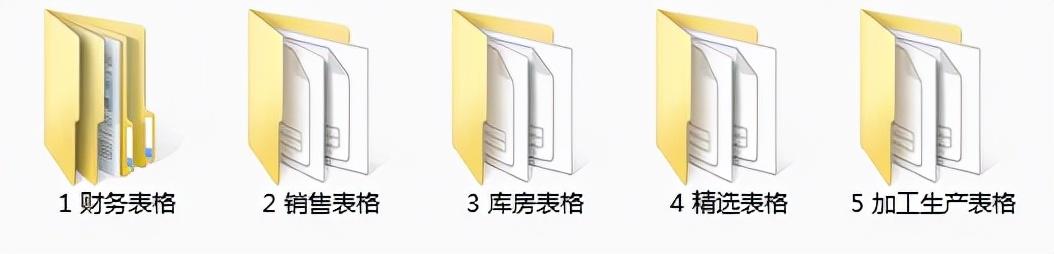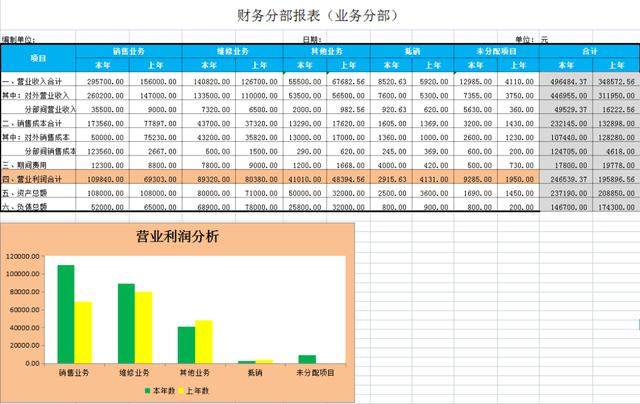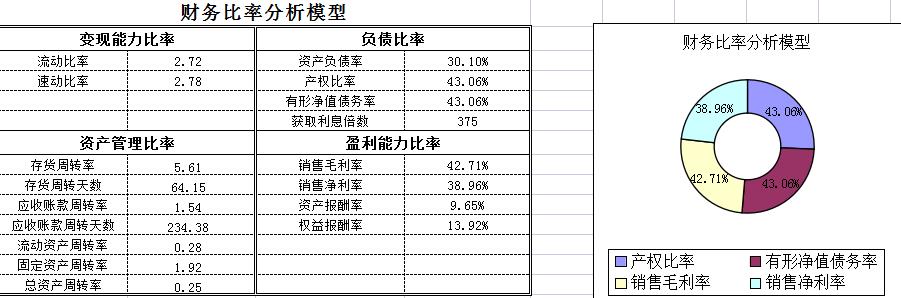现在已经年末了,你的年度目标完成了,目标的完成率是多少?不知道没关系,下面一起来看看怎么用excel计算年度目标完成率吧。
excel目标完成率公式
1.点击完成率列的单元格输入公式:“=SUM(C52:F52)/B52”再点击回车。
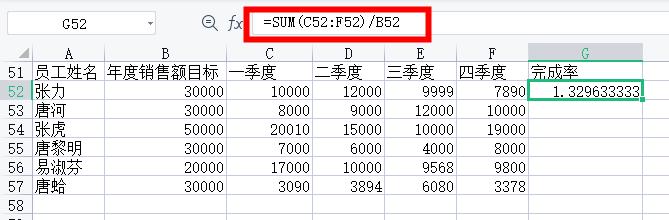
公式解析:SUM(C52:F52)计算一季度到四季度的业绩总和再除以年度目标即可得出完成率结果。SUM函数的功能是求和。
2.点击单元格右下角拖动填充数据。
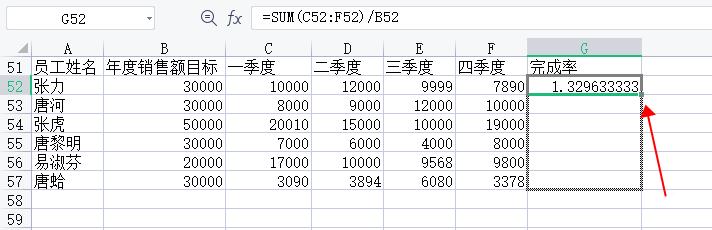
3.填充后计算结果如下图,全是小数,我们需要将其转换为百分比形式。
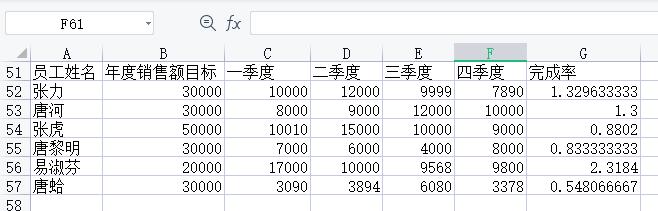
4.点击“开始”-->"%"图标将数据全部转换为百分比格式。
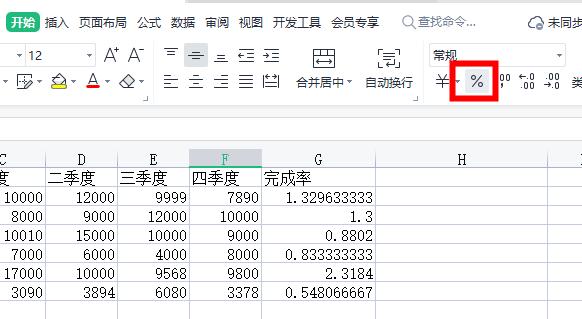
5.选中完成率单元格区域,点击“条件格式”-->"数据条"-->“其他规则”
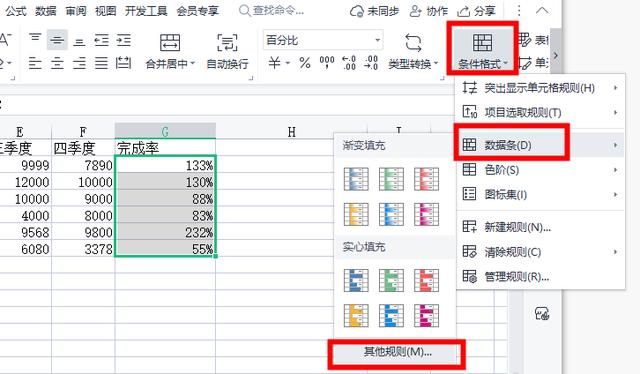
6.点击“最小值”下的“类型”下拉框,选择“数字”。再点击最大值“类型”下拉框选择“数字”,再在最大值下方“值”输入框中输入1。再点击确定。
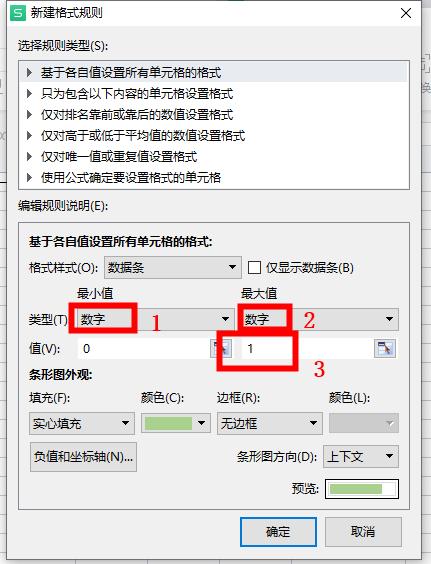
7.效果如下图所示。
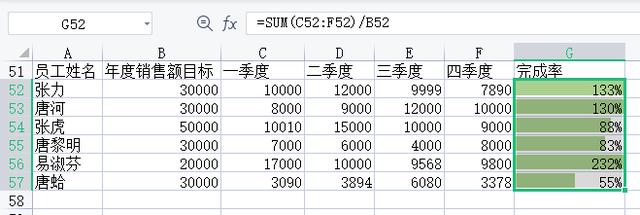
以上就是文章的全部内容了,下面将为大家带来一个超好用的销售数据模板资料包,包含各种销售数据模板,还支持一键数据套用,轻松提升你的效率!
《销售表格资料包》